Gdy dodajesz dane do arkusza kalkulacyjnego, tekst może rozciągać się dłużej niż szerokość komórki. Zamiast zmieniać rozmiar każdej komórki, aby dostosować ją do zawartości, możesz zawijać tekst w Arkuszach Google.
Tekst w komórce można sformatować na trzy sposoby za pomocą funkcji zawijania w Arkuszach Google w internecie. W aplikacji mobilnej możesz użyć podstawowego formatu zawijania, aby łatwiej zobaczyć tekst.
Jak zawijać tekst w Arkuszach Google w internecie
Odwiedź Arkusze Google w internecie, zaloguj się i otwórz skoroszyt i arkusz, którego chcesz użyć.
Wybierz komórkę zawierającą tekst, który chcesz zawinąć, i wykonaj jedną z następujących czynności:
Następnie wybierz Zawiń.
Widzisz, że tekst w komórce jest przenoszony do następnego wiersza, a komórka automatycznie się wydłuża, aby pomieścić tekst. Zauważysz także zmianę wysokości całego wiersza.
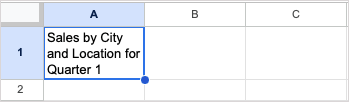
Jeśli zdecydujesz się zmienić szerokość kolumny, długość komórki zostanie automatycznie dostosowana. Skraca to komórkę, dzięki czemu ciąg tekstowy idealnie mieści się w jej wnętrzu. Ponownie zobaczysz dostosowanie wysokości całego wiersza.
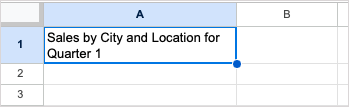
Zawiń cały tekst w arkuszu
Aby ustawić zawijanie wprowadzanego tekstu we wszystkich komórkach, użyj przycisku Zaznacz wszystko(kwadrat między kolumną A a wierszem 1), aby zaznaczyć cały arkusz.
Następnie wybierz Format>Zawijanie>Zawijajlub użyj przycisku Zawijaj tekstna pasku narzędzi i wybierz Zawiń.
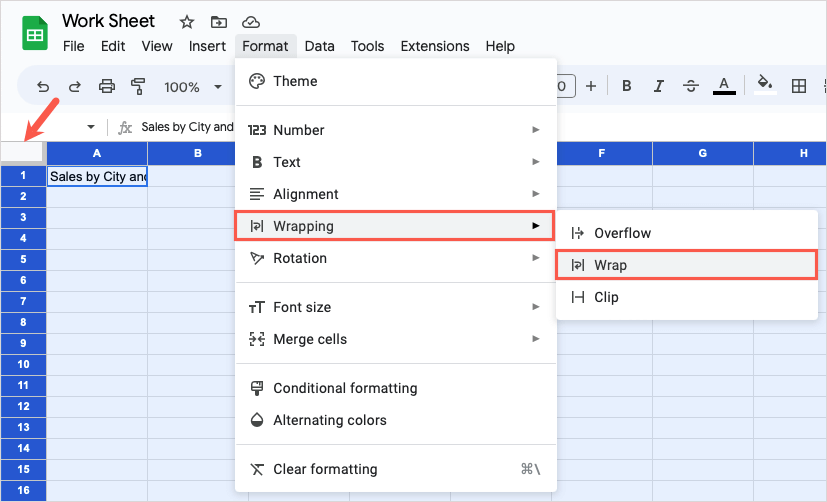
Gdy to zrobisz, wszelkie istniejące lub przyszłe dane, które wprowadzisz do arkusza kalkulacyjnego, zostaną automatycznie zawinięte do nowej linii, która jest świetnym way to save time in Arkusze Google.
Inne opcje zawijania tekstu
W większości przypadków powyższa opcja zawijania tekstu najlepiej obsługuje długie ciągi tekstu w komórkach. Pozwala zobaczyć wszystkie dane bez zmiany rozmiaru, a nawet łączenie komórek.
Jeśli jednak okaże się, że ta funkcja nie działa w przypadku Twojego konkretnego arkusza, możesz wybrać opcję Przepełnienielub Klipw menu Zawijanie..
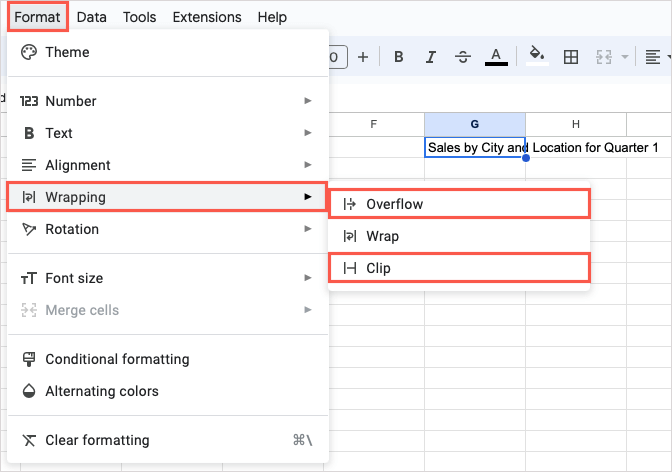
Przepełnienie: tekst w komórce rozlewa się na sąsiednie komórki po prawej stronie. Na poniższym zrzucie ekranu widać, że tekst z komórki A1 zostaje przeniesiony do komórek B1 i C1.
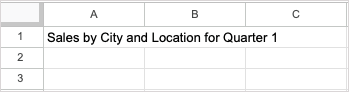
Nie ma problemu, jeśli następna komórka po prawej stronie jest pusta, ale jeśli zawiera dane, tekst w komórce po lewej stronie zostanie obcięty, jak pokazano tutaj.
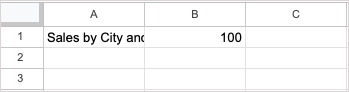
Klip: tekst w komórce jest obcięty na krawędzi komórki. Wygląda to podobnie do opcji Przepełnienie, gdy komórka po prawej stronie zawiera dane.
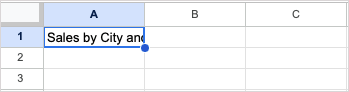
Jeśli wybierzesz opcję Przepełnienie lub Przytnij, zawsze możesz zobaczyć całą zawartość komórki, zaznaczając komórkę i patrząc na pasek formuły.
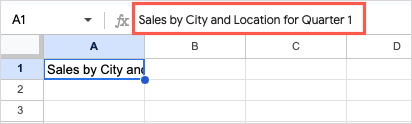
Jeśli nie widzisz paska formuły u góry arkusza, wybierz Widok>Pokaż>Pasek formuły, aby go wyświetlić .
Jak zawijać tekst w Arkuszach Google na urządzeniu mobilnym
W aplikacji mobilnej Arkusze Google dostępna jest jedna opcja zawijania tekstu, która jest taka sama, jak opisana powyżej funkcja zawijania. Komórka zawierająca dane automatycznie zmienia rozmiar, aby pomieścić tekst zawinięty do następnego wiersza.
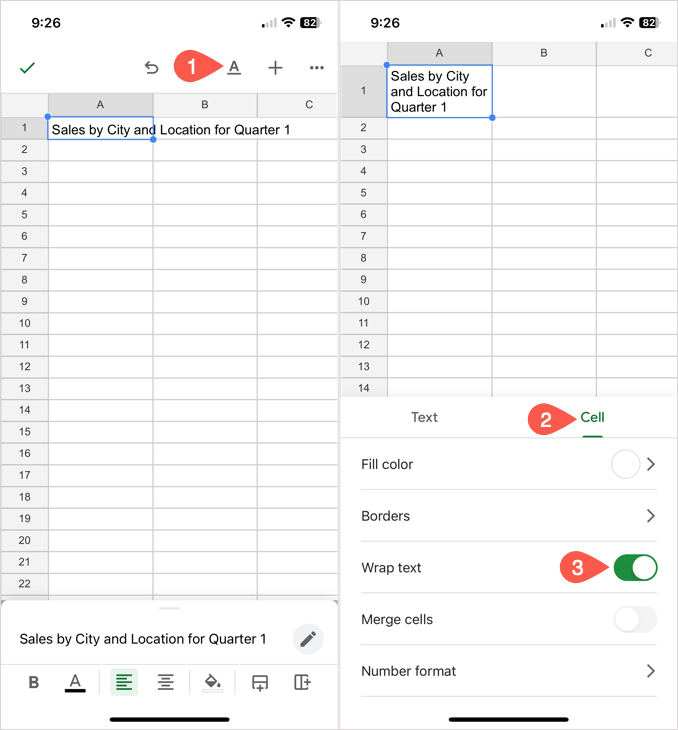
Możesz następnie zamknąć menu Format i kontynuować pracę w arkuszu.
Spraw, aby Twój tekst był dobrze widoczny
Zawijając tekst w Arkuszach Google, możesz wyświetlić całą zawartość komórki bez kiwnięcia palcem.
W przypadku podobnych samouczków zobacz, jak insert and use bullet points in Arkusze Google uzyskać zorganizowany sposób formatowania tekstu.
.